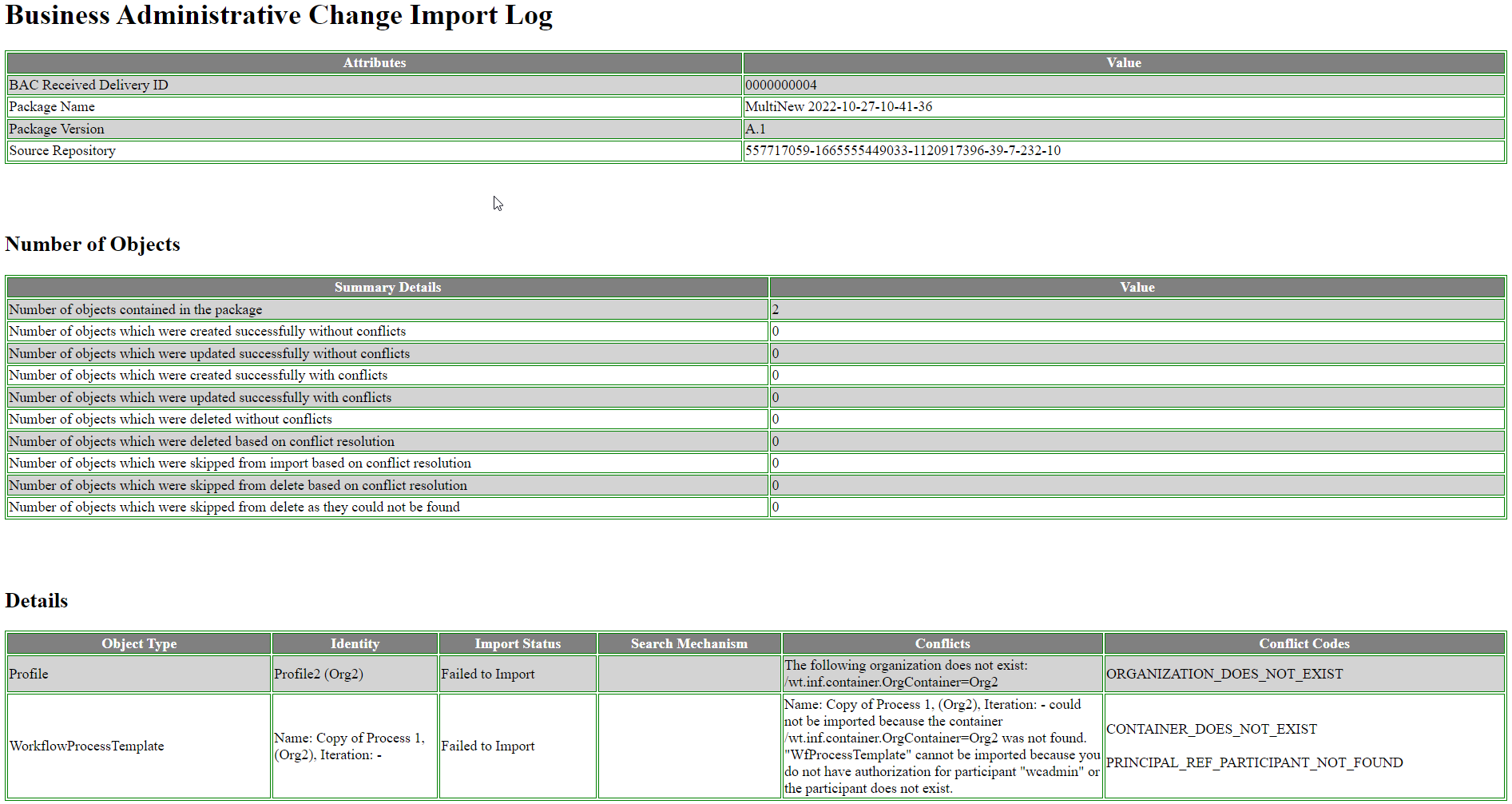Commande d'importation des modifications
Après avoir copié le fichier ZIP exporté dans le système cible, vous pouvez exécuter la commande import dans le système cible.
|
Option
|
Obligatoire ?
|
Description
|
||
|---|---|---|---|---|
|
-f
--filepath
|
Oui
|
Emplacement ou chemin absolu du fichier ZIP du lot à importer.
|
||
|
-o
--outputDirectory
|
Non
|
Emplacement où un fichier journal d'importation est enregistré. Si cette option n'est pas spécifiée, le fichier est enregistré dans le répertoire en cours.
L'emplacement par défaut du journal des importations est <WT_HOME>/${wt.temp}/bac/reports. Vous pouvez configurer la propriété com.ptc.windchill.bac.import.report.location dans wt.properties pour modifier l'emplacement par défaut du fichier journal des importations.
|
||
|
-d
--defaultResolutions
|
Non
|
Utilise les résolutions par défaut fournies par Windchill pour tous les conflits qui surviennent lors de l'importation. Tous les conflits non prioritaires avec une résolution par défaut applicable sont résolus en utilisant la résolution par défaut et ne sont pas signalés dans l'utilitaire Gestion des événements.
|
||
|
-s
--saveResolutions
|
Non
|
Enregistre toutes les résolutions que vous sélectionnez et que vous souhaitez utiliser à nouveau avec ce système source. Vous pouvez sélectionner des résolutions pour tous les conflits signalés dans l'utilitaire Gestion des événements.
Si vous sélectionnez cette option avec l'option --reuseResolutions, toutes les résolutions déjà enregistrées sont appliquées en premier. Les résolutions de tous les problèmes qui surviennent peuvent être sélectionnées à l'aide de l'utilitaire Gestion des événements. Si ces deux options sont activées, les résolutions sélectionnées durant cette importation sont ajoutées aux résolutions déjà enregistrées.
|
||
|
-c
--conflictResolutionFile
|
Non
|
Indique le chemin d'accès au fichier XML de résolution des conflits qui sera utilisé lors de l'importation. Le fichier XML de résolution des conflits spécifie les différents types de conflits et les résolutions correspondantes. Si vous sélectionnez cette option avec l'option --defaultResolutions, --saveResolutions, --reuseResolutions ou l'ensemble de ces options, toutes les résolutions fournies dans le fichier de chargement XML sont implémentées en premier. Si une résolution n'est pas disponible dans le fichier XML, les résolutions précédemment enregistrées sont appliquées.
|
||
|
-b
--useBundledConflictResolutionFile
|
Non
|
Utilise le fichier de résolution de conflit en paquet disponible dans le fichier ZIP du lot pour résoudre les conflits lors de l'importation. Si vous sélectionnez cette option avec l'option --defaultResolutions, --saveResolutions, --reuseResolutions ou l'ensemble de ces options, toutes les résolutions fournies dans le fichier de résolution de conflit en paquet sont implémentées en premier. Si une résolution n'est pas disponible dans le fichier, les résolutions précédemment enregistrées sont appliquées.
|
||
|
-n
--useBundledMapFile
|
Non
|
Utilise le fichier de mappage disponible dans le fichier ZIP du lot pour mapper les attributs source aux attributs cible lors de l'importation.
|
||
|
-i
--ignoreTargetCheckforGUID
|
Non
|
Indique le GUID du système source pour lequel la vérification du système cible sera ignorée
Lors du processus d'importation, le GUID du système source permet de vérifier s'il est enregistré auprès du système cible. Si vous définissez cette option, cette vérification est ignorée et vous pouvez importer les modifications administratives à partir d'un système source non enregistré.
Vous pouvez également configurer la propriété com.ptc.windchill.bac.ignoreGUIDList dans wt.properties sur le système cible pour spécifier le GUID du système source. Cela permet de contourner la vérification de la liste d'ID du système source spécifiée lors de l'importation. Si vous spécifiez des valeurs GUID distinctes pour --ignoreTargetCheckforGUID et pour com.ptc.windchill.bac.ignoreGUIDList, le GUID indiqué pour --ignoreTargetCheckforGUID sera prioritaire.
|
||
|
-v
--ValidateTarget
|
Non
|
Commande permettant de valider le GUID du système cible. Ceci n'est valide que pour le mode de développement. Par défaut, la validation du GUID n'est pas effectuée pour le système cible.
|
||
|
-r
--reuseResolutions
|
Non
|
Utilise les résolutions disponibles que vous avez définies avec l'utilitaire Gestion des événements dans le cadre d'une importation précédente à partir de ce système source.
Si vous spécifiez cette option avec l'option --defaultResolutions, toutes les résolutions enregistrées sont appliquées. Si aucune résolution enregistrée n'est disponible pour le conflit, la résolution par défaut est appliquée.
|
||
|
-m
--mapFile
|
Non
|
Emplacement où un fichier XSL contenant des informations de mappage est stocké. Par exemple, le fichier de mappage peut spécifier comment un participant du système source doit être mappé au même participant du système cible si les deux participants ont des noms globaux autorisés différents.
Pour plus d'informations, consultez la section Mappage des attributs de modification administrative métier.
|
||
|
-u
--user
|
Non
|
Nom de l'utilisateur Windchill qui exécute la commande. L'utilisateur exécutant la commande doit être un utilisateur Windchill valide qui dispose de droits d'administrateur d'organisation, avec un accès à tous les objets requis, ainsi qu'un administrateur de site.
|
||
|
-p
--password
|
Non
|
Mot de passe de l'utilisateur Windchill exécutant la commande.
|
||
|
-h
--help
|
Non
|
Utilisez cette option pour afficher le texte d'aide de l'utilitaire. Le texte d'aide contient les descriptions complètes de chaque option, ainsi que de la syntaxe permettant d'exécuter l'utilitaire.
|
Pour exécuter l'utilitaire dans un shell Windchill, spécifiez la commande suivante avec les options appropriées, indiquées dans le tableau correspondant à l'action à effectuer : windchill wt.scm.client.SCMCMD import
Par exemple, pour importer un ensemble de modifications administratives à l'aide des résolutions de conflit par défaut avec les conflits et résolutions consignés dans un fichier journal, la commande ci-après doit être utilisée : windchill wt.scm.client.SCMCMD import -u "<nom de l'utilisateur>" -p "<mot de passe>" -f "<chemin d'accès au fichier ZIP>" -d -o "<chemin d'accès au répertoire de sortie>"
Journal d'importation des modifications administratives métier
Les fichiers journaux d'importation sont générés à l'exécution de la commande d'importation, que cette opération ait ou non abouti. Les informations contenues dans un fichier journal des importations fournissent davantage de détails sur l'ensemble de la transaction d'importation.
Le journal des importations contient les informations suivantes :
• En-tête du fichier journal : ID de la livraison reçue BAC, nom du lot, version du lot et référentiel source
• Sommaire
• Type d'objet
• Identité
• Statut de l'importation
• Mécanisme de recherche
• Conflits
En cas d'échec d'une importation, le journal des importations affiche les informations d'en-tête et les motifs de l'échec.
L'exemple suivant illustre un rapport du journal des importations :